Datotečni sustav Btrfs može se promijeniti na mreži (kada je datotečni sustav montiran), ali ako želite promijeniti veličinu particije koja je dodana u Btrfs datotečni sustav, morat ćete to učiniti izvan mreže (kada datotečni sustav nije montiran). Možete rasti / proširiti ili smanjiti Btrfs datotečni sustav na mreži i rasti / proširiti ili smanjiti Btrfs particiju izvan mreže.
Datotečni sustav Btrfs je datotečni sustav s više uređaja. Ako ste u svoj datotečni sustav Btrfs dodali više uređaja, tada morate promijeniti veličinu određenih uređaja za pohranu priključenih na datotečni sustav da biste promijenili veličinu samog datotečnog sustava. Inače, datotečnom sustavu možete izravno promijeniti veličinu (kao što je zadano, jedini priključeni uređaj za pohranu bit će odabran kada izvršite operaciju promjene veličine).
U ovom članku pokazat ću vam kako povećati / proširiti i smanjiti Btrfs datotečni sustav na mreži i Btrfs particiju izvan mreže. Također ću pokazati kako promijeniti veličinu Btrfs datotečnog sustava koji ima više uređaja priključenih na njega. Pa, krenimo.
Preduvjeti
Da biste isprobali primjere ovog članka:
- Na računalu morate imati instaliran sustav datoteka Btrfs.
- Morate imati tvrdi disk ili SSD s najmanje 2 besplatne particije (bilo koje veličine).
Imam tvrdi disk od 20 GB sdb na mom Ubuntu stroju. Stvorio sam 2 particije, sdb1 i sdb2, na ovom tvrdom disku. Pregrade sdb1 i sdb2 su veličine 10 GB.
$ sudo lsblk -e7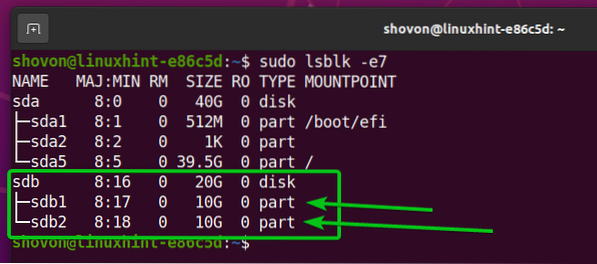
Tvrdi disk ili SSD mogu se razlikovati od mojih, pa tako i particije. Pazite da ih od sada zamijenite svojim.
Ako vam je potrebna bilo kakva pomoć pri instaliranju datotečnog sustava Btrfs na Ubuntu, pogledajte moj članak Instalirajte i koristite Btrfs na Ubuntu 20.04 LTS.
Ako vam je potrebna bilo kakva pomoć pri instaliranju datotečnog sustava Btrfs na Fedori, pogledajte moj članak Instalirajte i koristite Btrfs na Fedori 33.
Stvaranje Btrfs datotečnog sustava
Da bismo eksperimentirali s promjenom veličine Btrfs datotečnog sustava, moramo stvoriti Btrfs datotečni sustav. Dakle, kreirajmo podatke datotečnog sustava Btrfs na particiji sdb1.
Da biste stvorili Btrfs datotečni sustav s oznakom podaci na sdb1 particiju, pokrenite sljedeću naredbu:
$ sudo mkfs.btrfs -L data / dev / sdb1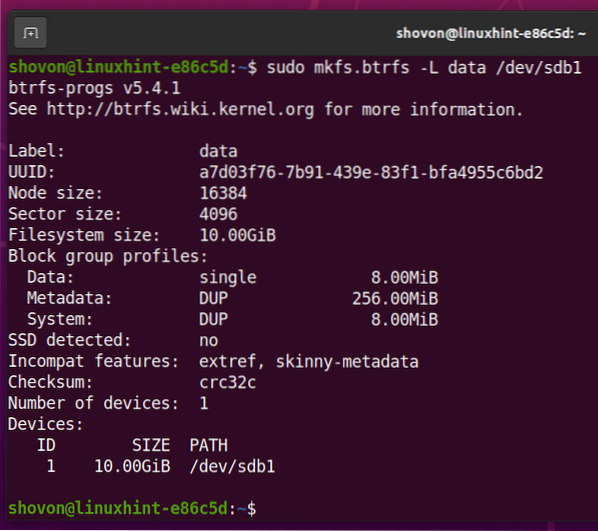
Stvorite direktorij /podaci sa sljedećom naredbom:
$ sudo mkdir -v / podaci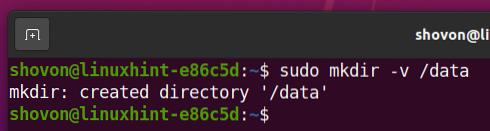
Montirajte Btrfs particiju sdb1 (koji ste ranije stvorili) na /podaci direktorij sa sljedećom naredbom:

Kao što vidite, datotečni sustav Btrfs podaci postavljen na /podaci direktorij ima samo jedan uređaj za pohranu (sdb1), a ID uređaja za pohranu je 1.
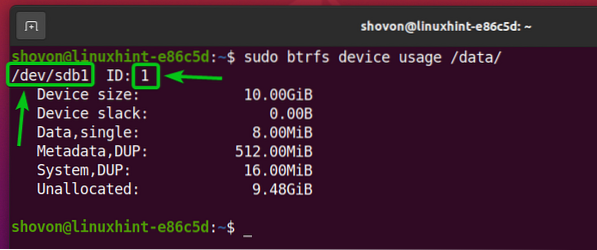
Veličina datotečnog sustava je 10 GB (veličina uređaja). Od 10 GB prostora na disku, 9.48 GB se ne koristi (Neraspoređeno), 8 MB dodijeljen je za pohranu podataka (Podaci, pojedinačno), Za metapodatke datotečnog sustava dodijeljeno je 512 MB (Metapodaci, DUP) i 16 MB dodjeljuje se za sistemske podatke (Sustav, Dup).
Čitav prostor na disku particije sdb1 nalazi se u spremištu datoteka Btrfs (može se koristiti). Dakle, 0 bajta je izvan spremišta datotečnog sustava ( Slab uređaj).
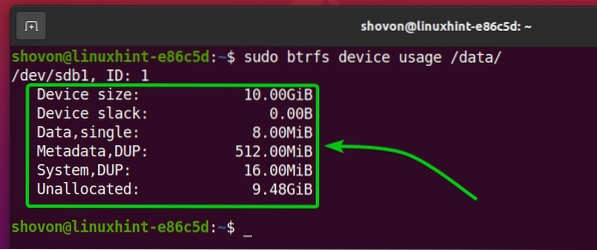
Datotečni sustav Btrfs montiran na /podaci direktorij je 10 GB u veličini.
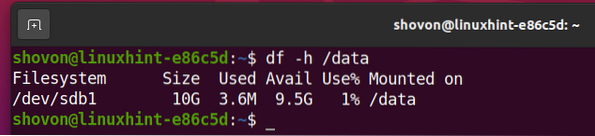
Promijenite veličinu datotečnog sustava Btrfs
Možete promijeniti veličinu datotečnog sustava Btrfs podaci koje ste ranije stvorili i montirali na /podaci direktorij na mreži (kada je montiran).
Na primjer, za smanjivanje Btrfs datotečnog sustava postavljenog na /podaci direktoriju, recimo, za 1 GB, pokrenite sljedeću naredbu:
$ sudo btrfs datotečni sustav mijenja veličinu -1G / podataka
Kao što je prikazano na ilustraciji, datotečni sustav Btrfs uklonio je 1 GB prostora na disku iz spremišta datotečnog sustava. Možete koristiti opušteni prostor (Slab uređaj) za rast / proširenje Btrfs datotečnog sustava kasnije.
$ sudo btrfs upotreba / podaci uređaja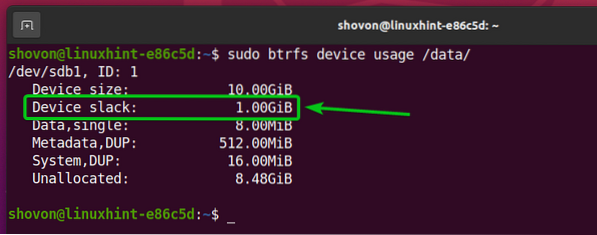
Na temelju donje slike možete vidjeti da je datotečni sustav Brtfs montiran na direktorij / data 9 GB u veličini. Bilo je to prije 10 GB.
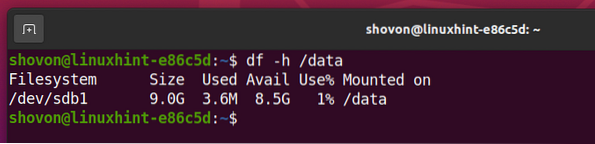
Za rast / proširivanje datotečnog sustava Btrfs montiran na /podaci direktoriju, recimo, za 256 MB, pokrenite sljedeću naredbu:

Na donjoj slici možete vidjeti da je 256 MB prostora na disku uklonjeno s Slab uređaj i dodan u spremište datoteka Btrfs.
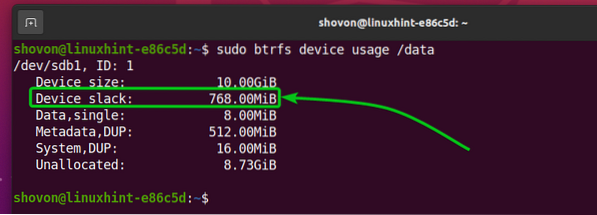
Kao što vidite, Btrfs datotečni sustav montiran na /podaci direktorij je sada 256 MB veći nego prije.
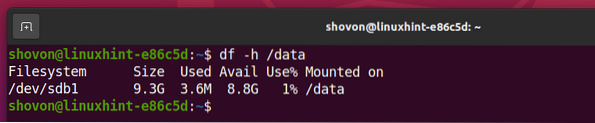
Za rast / proširivanje datotečnog sustava Btrfs montiran na /podaci direktorija na maksimalan raspoloživi prostor na disku (u Slab uređaj), pokrenite sljedeću naredbu:

Ilustracija u nastavku pokazuje da je sav raspoloživi prostor na disku s Slab uređaj dodaje se u spremište datoteka Btrfs. Dakle, Slab uređaj je sada 0 bajta.
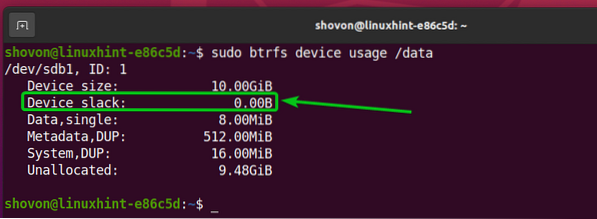
Datotečni sustav Btrfs montiran na /podaci direktorij je sada 10 GB u veličini.
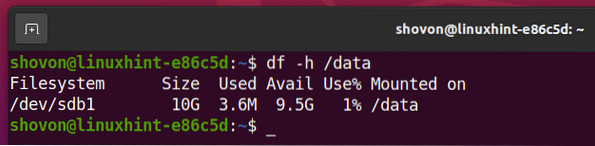
Promijenite veličinu Btrfs particije
Možete promijeniti veličinu particije koja je dodana Btrfs datotečnom sustavu izvan mreže (kada Btrfs datotečni sustav nije montiran).
UPOZORENJE: Budite oprezni kada mijenjate veličinu particije koja je dodana u datotečni sustav Btrfs, jer možete izgubiti važne podatke s particije. Uvijek uzmite sigurnosnu kopiju prije promjene veličine.
Kao što vidite, datotečni sustav Btrfs koji smo stvorili u ovom članku ima jednu particiju diska (sdb1) dodan u njega. Veličina particije je 10 GB.
$ sudo btrfs upotreba / podaci uređaja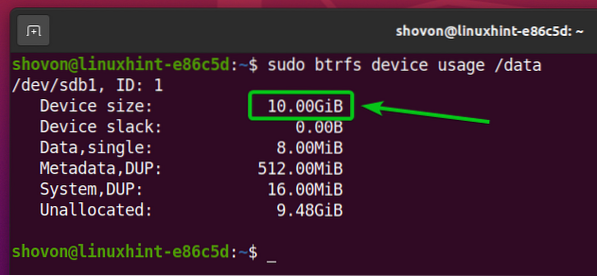
Kao što je prikazano na donjoj slici, veličina particije sdb1 je 10 GB.
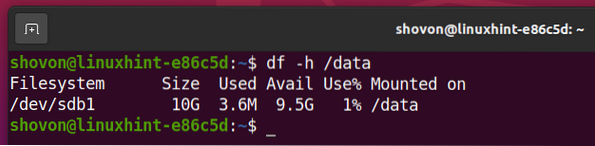
Prije nego što promijenite veličinu particije, demontirajte datotečni sustav Btrfs s /podaci direktorij sa sljedećom naredbom:

Ime diska koji sadrži particiju sdb1 je sdb.
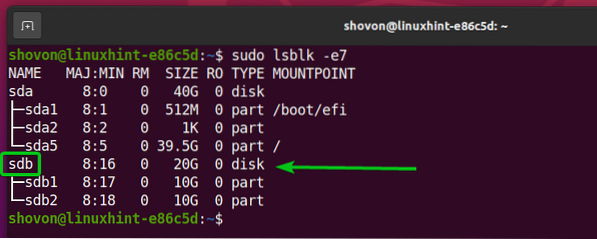
Otvorite disk sdb s programom za particioniranje diska poput fdisk kako slijedi:
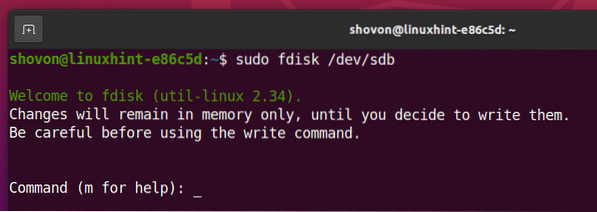
Upišite str i pritisnite <Unesi> za popis svih postojećih particija uređaja za pohranu sdb.
Kao što možete vidjeti u nastavku, imam dvije particije, sdb1 i sdb2, u disku sdb. Promijenimo veličinu prve particije (sdb1).
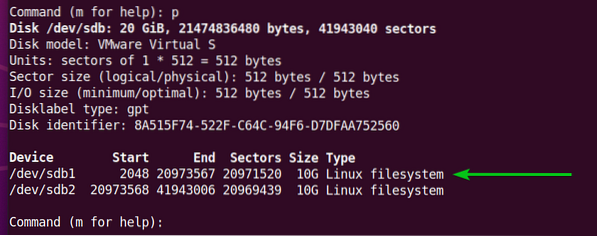
Da biste promijenili veličinu particije, morate je ukloniti, a zatim je ponovno dodati. Dakle, morate upamtiti početni sektorski broj particije.
Na primjer, početni broj sektora prve particije, sdb1, je 2048, kao što možete vidjeti na donjoj snimci zaslona.
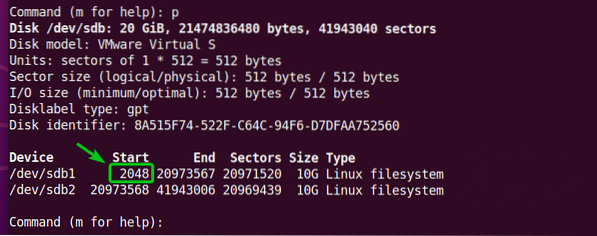
Da biste uklonili particiju, upišite d i pritisnite <Unesi>.

Da biste uklonili prvu particiju (sdb1), upišite 1, i pritisnite <Unesi>. Pregrada sdb1 treba ukloniti.
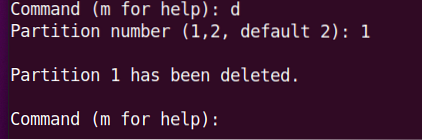
Da biste ponovno stvorili istu particiju, upišite n i pritisnite <Unesi>.

Upišite 1 kao broj particije i pritisnite <Unesi>.

Upišite 2048 kao prvi broj sektora i pritisnite <Unesi>.

Želim pokazati proces skupljanja particije. Dakle, stvorit ću manju particiju nego prije.
Upišite +9G (za stvaranje particije od 9 GB) i pritisnite <Unesi>.
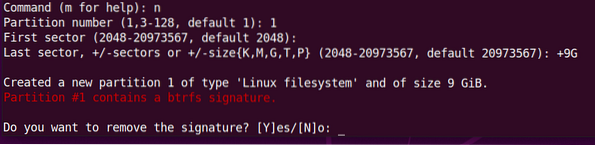
Željeli bismo zadržati potpis particije, pa upišite N i pritisnite <Unesi>.
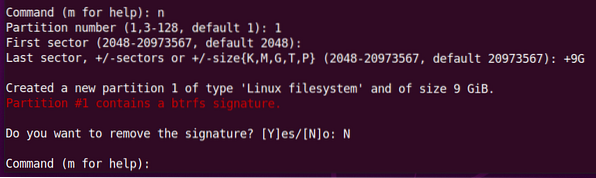
Treba stvoriti particiju.
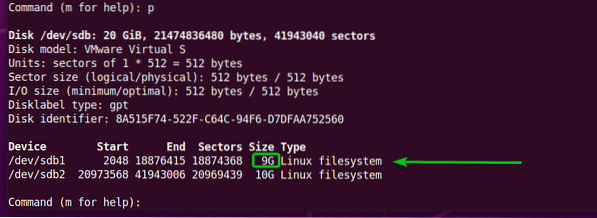
Da biste spremili promjene, upišite w i pritisnite <Unesi>.
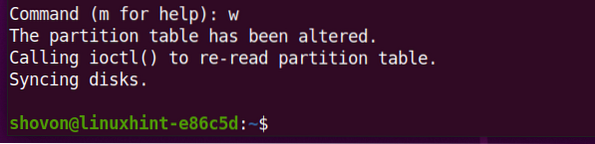
Sada montirajte datotečni sustav Btrfs na /podaci direktorij kako slijedi:

Promijenite veličinu Btrfs datotečnog sustava koji je montiran na /podaci direktorij da promjene stupe na snagu.

Na donjoj slici možete vidjeti da je veličina datoteke sdb1 particija koja je dodana u datotečni sustav Btrfs smanjena je na 9 GB (od 10 GB).
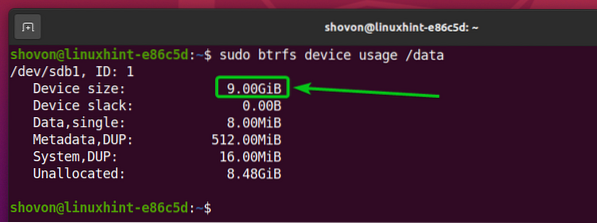
Promjenu veličine particije možete potvrditi pomoću df zapovijedanje također.
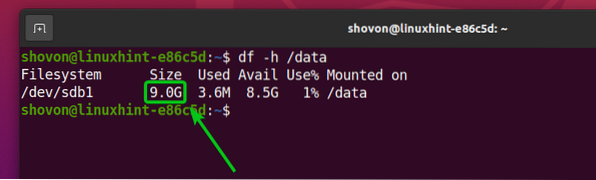
Možemo rasti / proširiti particiju koja je dodana u datotečni sustav Btrfs na isti način. Pogledajmo kako to učiniti.
Demontirajte datotečni sustav Btrfs koji je montiran na /podaci direktorij kako slijedi:
$ sudo umount / podaci
Otvorite disk sdb s programom za particioniranje diska poput fdisk kako slijedi:
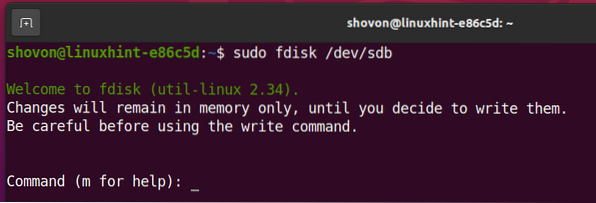
Sada, prva particija sdb1 je 9 GB u veličini.
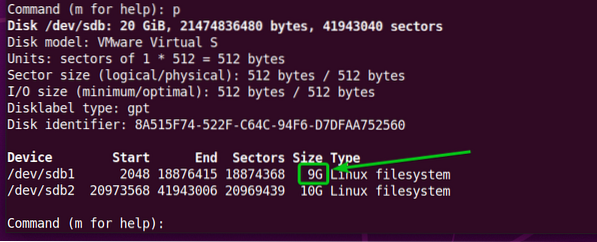
Broj početnog sektora prve particije, sdb1, je 2048.
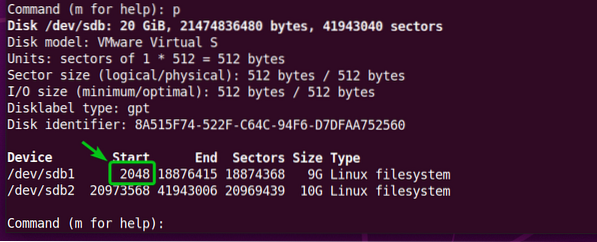
Da biste uklonili prvu particiju, upišite d i pritisnite <Unesi>.

Upišite 1 kao broj particije i pritisnite <Unesi>. Prva particija sdb1 treba ukloniti.
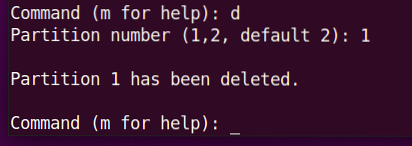
Da biste ponovno stvorili prvu particiju sdb1, upišite n i pritisnite <Unesi>.

Upišite 1 kao broj particije i pritisnite <Unesi>.

Upišite 2048 kao prvi broj sektora i pritisnite <Unesi>.

Povećat ću veličinu particije za 500 MB. Dakle, nova veličina particije trebala bi biti 9.5 GB.
Upišite +9.5G i pritisnite
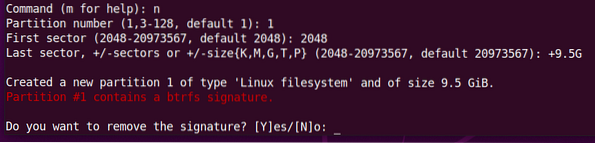
Kako bismo željeli zadržati potpis datotečnog sustava, upišimo N i pritisnite <Unesi>.
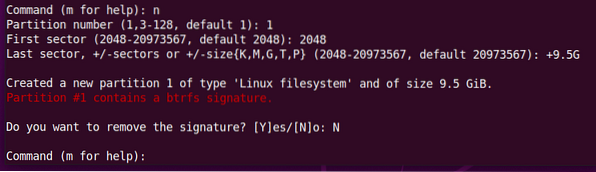
Prva particija, sdb1, treba ponovno stvoriti, a njegova veličina povećati.
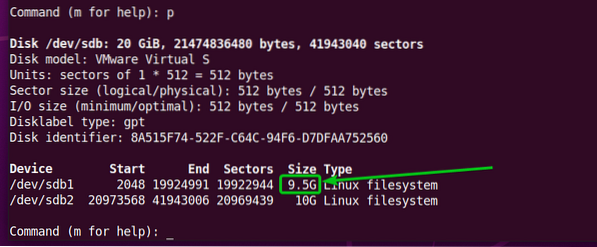
Da biste spremili promjene, upišite w i pritisnite <Unesi>.
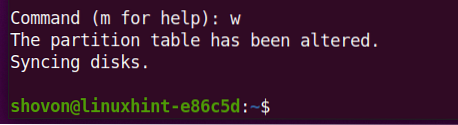
Montirajte Btrfs particiju sdb1 prema /podaci direktorij kako slijedi:

Promijenite veličinu Btrfs datotečnog sustava koji je montiran na /podaci direktorij da promjene stupe na snagu.
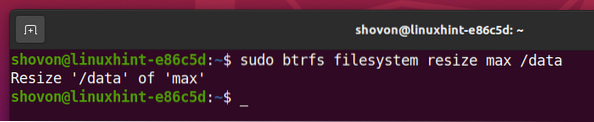
Kao što vidite, particija (sdb1) veličina se povećala na 9.5 GB (od 9 GB).
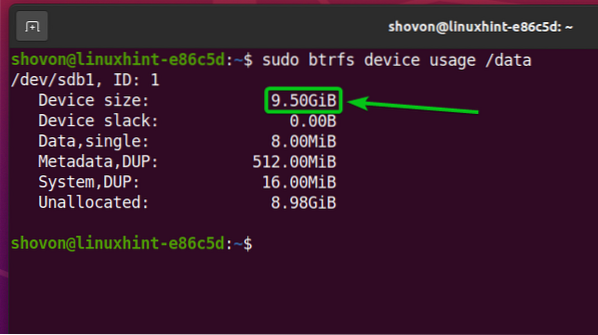
Veličinu particije možete potvrditi pomoću df zapovijedanje također.
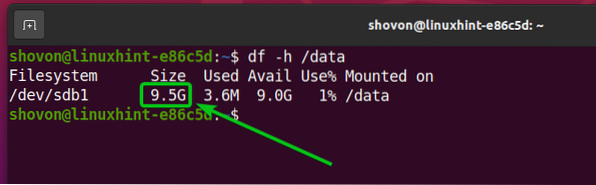
Promjena veličine datotečnog sustava Btrfs za više uređaja
Btrfs je datotečni sustav s više uređaja. To znači da možete dodati više uređaja za pohranu ili particije u jedan Btrfs datotečni sustav. U ovom odjeljku pokazat ću vam kako promijeniti veličinu Btrfs datotečnog sustava koji mu je dodano više uređaja za pohranu ili particija. Pa, krenimo.
Trenutno je datotečni sustav Btrfs koji je postavljen na /podaci direktorij je 10 GB u veličini.
$ df -h / podataka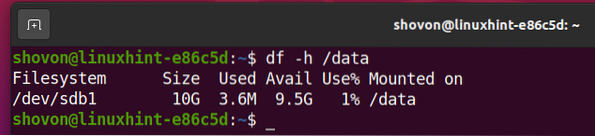
Pregrada sdb1 (koji ima ID 1) jedina je particija dodana u datotečni sustav Btrfs.
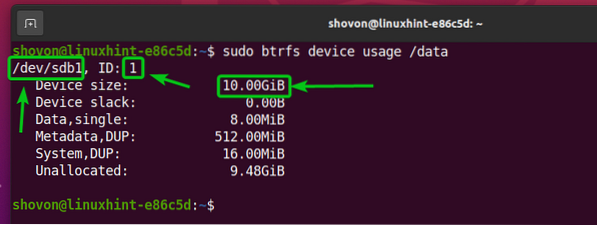
Možete dodati još jednu particiju (recimo, sdb2) u datotečni sustav Btrfs koji je montiran na /podaci direktorij sa sljedećom naredbom:

Novo dodana particija, sdb2, datotečnog sustava Btrfs, koji je montiran na /podaci direktorij ima ID 2, kao što možete vidjeti na snimci zaslona u nastavku.
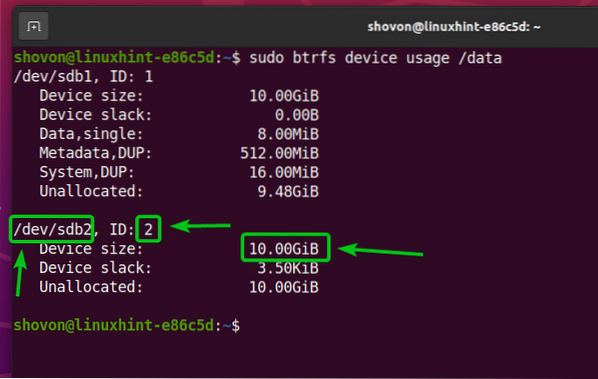
Kao što vidite, veličina Btrfs datotečnog sustava, koji je postavljen na /podaci particija, povećala se. Prostor na disku sdb2 particija je dodana u datotečni sustav Btrfs.
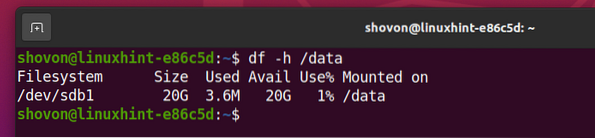
Da biste promijenili veličinu Btrfs datotečnog sustava kojem je dodano više uređaja za pohranu, morate navesti koju particiju Btrfs datotečnog sustava želite promijeniti veličinu. Da biste odredili veličinu particije za promjenu veličine u Btrfs datotečnom sustavu, morate koristiti ID particije.
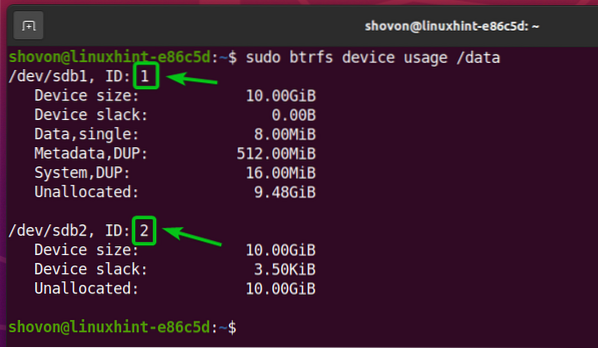
Na primjer, za smanjivanje particije s ID 1 s 2 GB Btrfs datotečnog sustava postavljenog na /podaci direktoriju, možete pokrenuti sljedeću naredbu:

The 2 GB prostora na disku uklonjeno je s particije sdb1 datotečnog sustava Btrfs montiran na /podaci imenik.
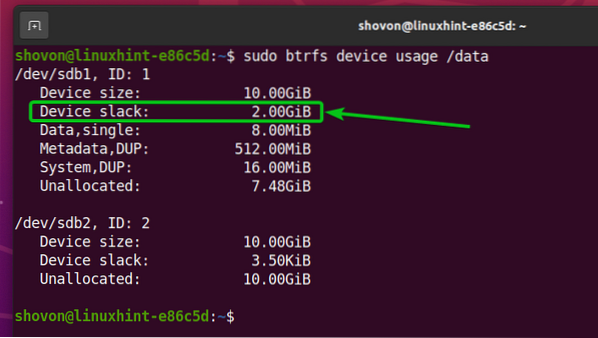
Kao što možete vidjeti na ilustraciji, datotečni sustav Btrfs promijenjen je (smanjen) na 18 GB sa 20 GB.
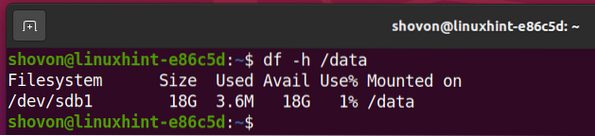
Na isti način, možete smanjiti particiju datotečnog sustava Btrfs sdb2 pomoću ID-a particije 2.
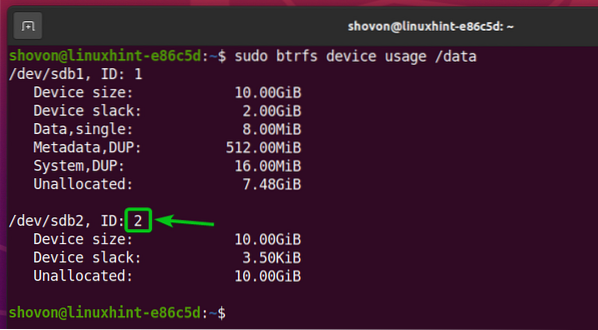
Da biste smanjili particiju s ID 2 s 1 GB datotečnog sustava Btrfs montiran na /podaci direktoriju, možete pokrenuti sljedeću naredbu:

To se vidi 1 GB prostora na disku uklonjeno je s particije sdb2 datotečnog sustava Btrfs montiran na /podaci imenik.
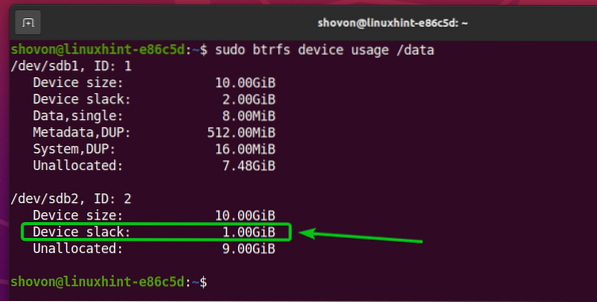
Datotečni sustav Btrfs promijenjen je (smanjen) na 17 GB sa 18 GB, kao što je prikazano na donjoj slici.
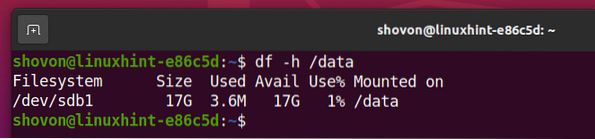
Da biste proširili particiju s ID 1 s 1 GB Btrfs datotečnog sustava postavljenog na /podaci direktoriju, možete pokrenuti sljedeću naredbu:

Kao što vidiš, 1 GB prostora na disku s particije sdb1 dodaje se u spremište datoteka Btrfs.
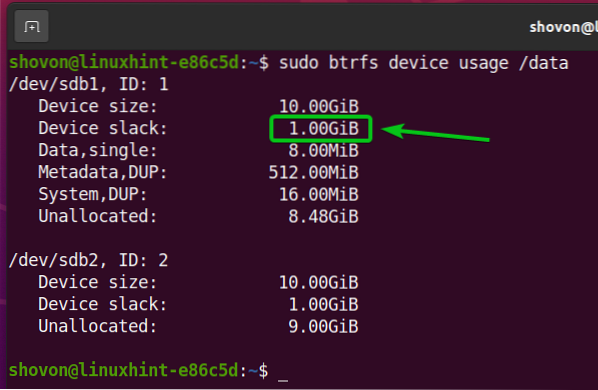
Sada je datotečni sustav Btrfs promijenjen (proširen) na 18 GB sa 17 GB.
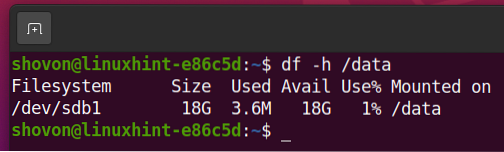
Da biste proširili particiju s ID 2 s 1 GB datotečnog sustava Btrfs montiran na direktorij / data, možete pokrenuti sljedeću naredbu:

To se vidi 1 GB prostora na disku s particije sdb2 dodaje se u spremište datoteka Btrfs.
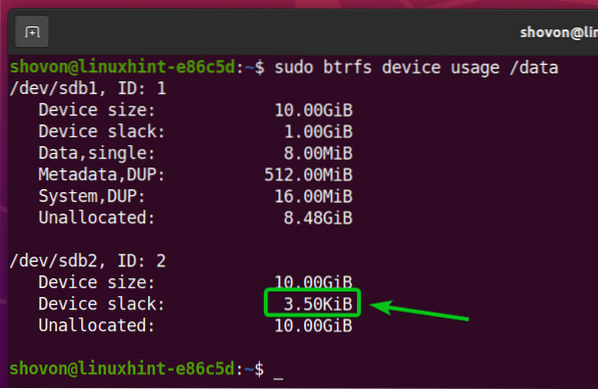
Datotečni sustav Btrfs sada je promijenjen (proširen) na 19 GB sa 18 GB.
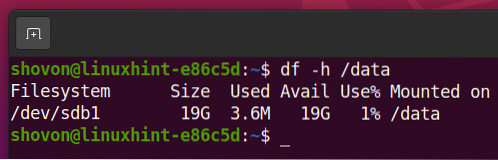
Zaključak
U ovom sam vam članku pokazao kako promijeniti veličinu Btrfs datotečnog sustava i particija dodanih u Btrfs datotečni sustav. Kao i kako možete smanjiti ili rasti / proširiti Btrfs datotečni sustav i particije dodane u Btrfs datotečni sustav.
 Phenquestions
Phenquestions


